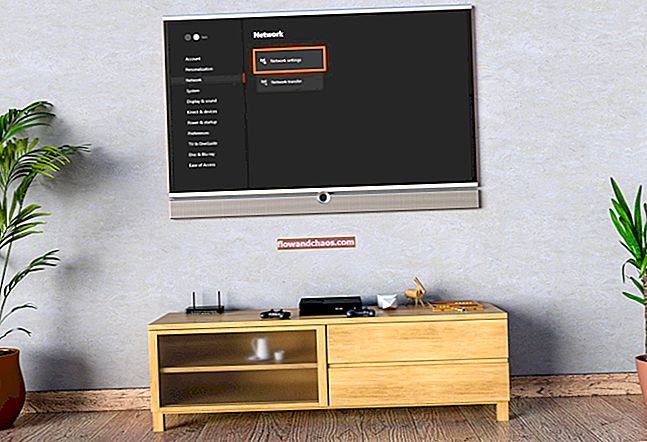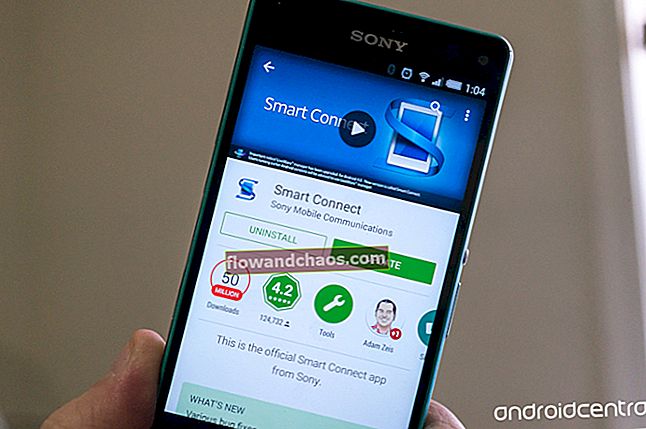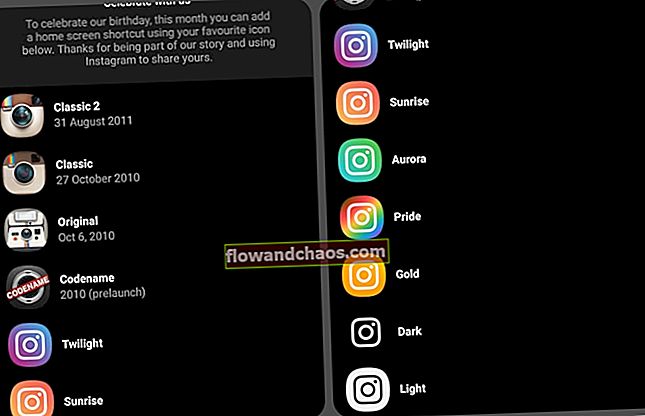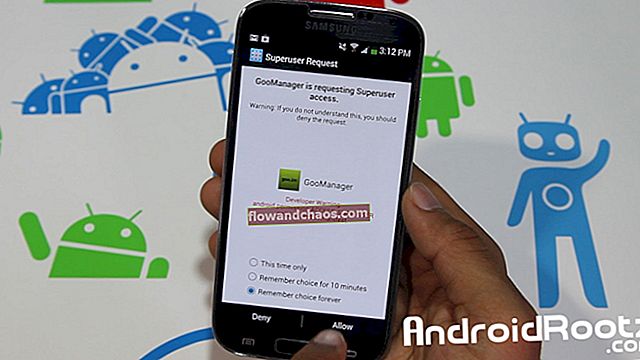Prehliadač Hancom Office je aplikácia, ktorá umožňuje používateľovi otvárať súbory, ako napríklad Microsoft Office a PDF, čo umožňuje prezeranie tabuliek, dokumentov a prezentácií. V tomto článku sa zameriame na to, ako používať Hancom Viewer na Samsung Galaxy Tab S.
Ďalej uvádzame podrobné postupy pre rôzne formáty a súbory:
> Prejdite na obrazovku Aplikácie a klepnite na Hancom Office Viewer.

Použite prehliadač Hancom Viewer na Samsung Galaxy Tab S
Ak chcete vyhľadať dokumenty
- Na obrazovke Aplikácie klepnite na Prehliadač Hancom Office.
- Teraz klepnite na otvorené, aby ste mohli prechádzať dokumentmi.
- Ak chcete vyhľadať naposledy použité dokumenty, klepnite na ikonu posledných dokumentov.
Na čítanie dokumentov
- Na obrazovke Aplikácie klepnite na Prehliadač Hancom Office.
- V posledných dokumentoch alebo v iných priečinkoch klepnite na ľubovoľný dokument, ktorý chcete prečítať.
- Potom klepnite na Ponuka a využite ktorúkoľvek z týchto možností:
Na prezentácii:
- Nájsť je na vyhľadanie textu.
- Upravte a urobte opravy.
- Prezentácia na spustenie prezentácie (na prvej stránke).
- Z Aktuálna snímka začnite od aktuálnej stránky.
- Zoom slúži na zmenu veľkosti zobrazenia.
- Informácie o dokumente umožňujú používateľovi zobraziť podrobnosti dokumentu.
- Show Presenter View je vlastne displej po pripojení k externému monitoru.
- Print is to for printing when connected to a printer.
- Odoslať je zdieľať s ostatnými.
Pozri tiež - Ako opraviť Galaxy S4 zaseknutú pri zapnutí
V textovom procesore:
Nasledujúce funkcie sú rovnaké: Nájsť, Priblížiť, Tlačiť, Odoslať, Upraviť a Informácie o dokumente. Ostatné sú:
- Zobraziť / skryť komentáre môže skutočne zobraziť alebo skryť komentáre k ľubovoľnému dokumentu.
V tabuľke:
Nasledujúce funkcie sú rovnaké: Nájsť, Priblížiť, Tlačiť, Odoslať, Upraviť a Informácie o dokumente. Ostatné sú:
- Zoradiť znamená zoradiť bunky podľa konkrétnych kritérií.
- Zobraziť vzorce slúži na to, aby si používateľ mohol prezerať vzorce vo vnútri buniek.
- Mriežky sú buď zobraziť alebo skryť čiary mriežky.
- Freeze Panes slúži na udržanie poriadku vybraných riadkov.
- Zobraziť všetky komentáre slúži na zobrazenie alebo skrytie poznámok.
- Oblasť tlače slúži na výber miesta na tlač.
V PDF:
Nasledujúce funkcie sú rovnaké: Odoslať, Priblížiť, Skryť / Zobraziť komentáre a Tlačiť. Ostatné sú:
- Vyhľadávanie slúži na vyhľadávanie textu.
- Vlastnosti slúži na prezeranie podrobností dokumentov.
- Vertikálne rolovanie stránky / Horizontálne rolovanie stránky / Kontinuálne zobrazenie slúži na zmenu režimu zobrazenia.
- Zobrazenie na čítanie slúži iba na to, aby si používatelia mohli prezerať iba dokumenty.
- Prejsť na stránku znamená zobraziť konkrétnu stránku.
- Záložky slúži na to, aby si používateľ mohol zobraziť všetky záložky.
Na správu dokumentov je možné použiť ktorúkoľvek z nasledujúcich možností po klepnutí na Hancom Office Viewer, Uložiť a výbere Dokumenty alebo Priečinky:
- Premenovať, čo znamená premenovať priečinok alebo dokument.
- Presunúť slúži na presunutie dokumentov alebo priečinkov do iného priečinka.
- Kópia slúži na kopírovanie dokumentov alebo priečinkov.
- Odstrániť slúži na odstránenie dokumentov alebo priečinkov.
- Odoslať slúži na zdieľanie alebo odosielanie dokumentov ostatným.
Všetky tieto funkcie fungujú na všetkých tabletoch Samsung Galaxy Tab S. A jednoduchým vykonaním týchto krokov môžete použiť aplikáciu Hancom Viewer na telefóne Samsung Galaxy Tab S.